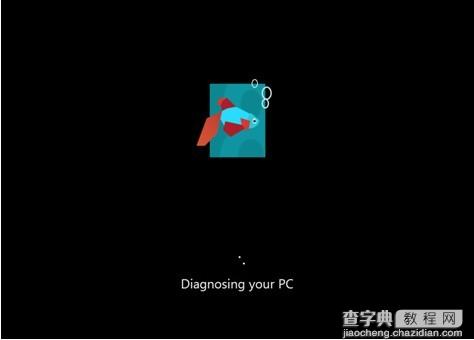如何让Windows8在启动时按F8出现修复计算机选项
发布时间:2016-12-03 来源:查字典编辑
摘要:在Win7以及更早的Windows系统中,开机按shift+F8可以进入高级启动选项,Windows7在默认安装情况下高级启动选项中是包含修...
在Win7以及更早的Windows系统中,开机按shift+F8可以进入高级启动选项,Windows 7在默认安装情况下高级启动选项中是包含修复计算机选项的,可以进入 Windows Recovery(Windows RE)环境。如果没有,可以在系统下以管理员身份使用CMD,键入reagentc /info,按下回车键之后能显示一些Windows RE信息,在 已启用 Windows RE选项后面的值为0时,表示 Windows RE 为禁用状态,在确定 Windows RE 为禁用状态之后,再键入reagentc /enable命令行,按下回车键,来重新启用 Windows RE。
但是,因为微软为了提高Win8的开机速度,开机快的来不及按F8,所以微软干脆取消了F8启动高级启动项(在Win8-DP版中间是shift+F8可以启动,但是CP版取消了),当系统出现问题的时候会自动启动高级启动选项。
我们也可以通过以下办法手动进入:
1、Win键+i键,选择更多电脑设置;

2、在常规选项中,最后一个高级启动,选择重启就可以;
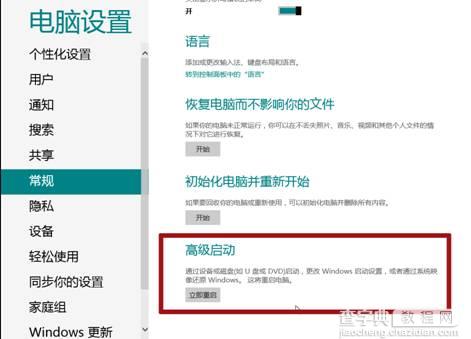
3、或者在正常选择重启的时候,按住shift键再重启;
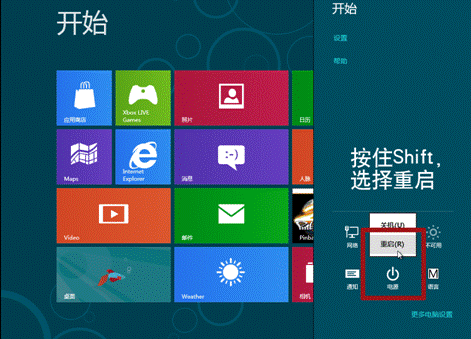
4、重启之后,发现高级启动项也是Metro界面,选择疑难解答
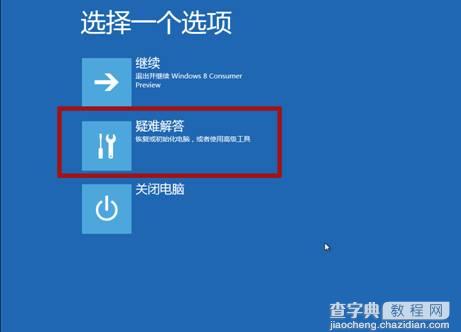
5、继续,选择高级选项
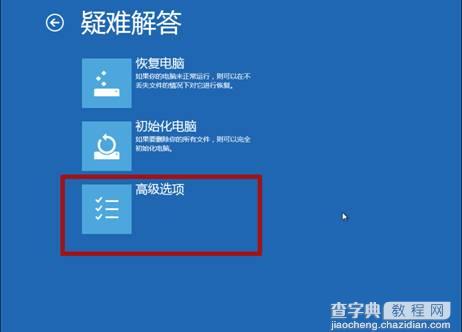
6、在这里我们可以看到有自动修复
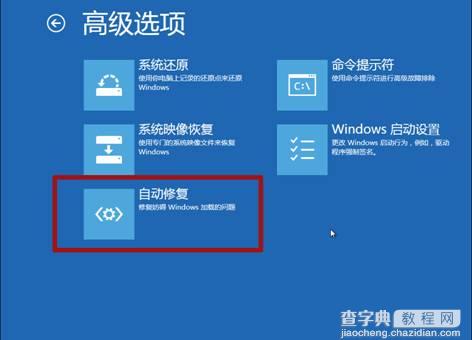
7、开始自动修复;

8、选择需要修复的账户;
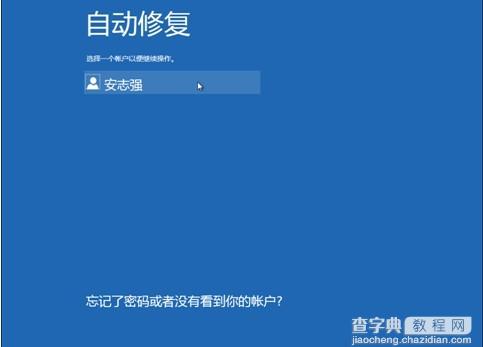
9、输入账户密码;
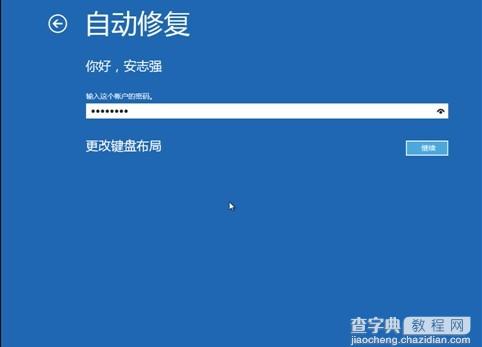
10、继续;